Updated on 2024-01-06
24 views
5min read
Hallo, ich habe versehentlich einige Videoclips von meiner iCloud-Speichereinheit gelöscht. Ich habe mehrere Wiederherstellungstools ausprobiert, um sie wiederherzustellen. jedoch konnte keiner die Operation ausführen, ohne die Dateiqualität zu verringern. Ich brauche ein erstklassiges iCloud-Videowiederherstellungstool.
Klingt vertraut? Wir sind hier, um Sie mit der Liste der hochwertigen iCloud-Videowiederherstellungslösungen zu unterstützen. Unser Expertenteam hat einige Kleinarbeit geleistet, um die sechs besten Softwareprogramme auszuwählen, mit denen iCloud-Daten, einschließlich Videos, einfach und schnell abgerufen werden können. Neben der Qualität sollte die Software auch die Dateiqualität beibehalten können.
Teil 1. Wie sichere ich meine Videos in iCloud?
Die Datensicherung auf Speichereinheiten wie iCloud ist eine der besten Möglichkeiten, wichtige Dateien, die Sie auf Ihrem iOS-Gerät finden, aufzubewahren. Die Speichereinheit speichert verschiedene Datentypen, von Videos über Audio, Bilder, Kontakte und mehr. Es ist eines der sichersten Speichersysteme, die Apple-Benutzern zur Verfügung stehen. Gehen Sie wie folgt vor, um Ihre Videos in iCloud zu sichern:
Schritt 1: Starten Sie die Einstellungen-App-Seiten auf Ihrem iPhone mit der richtigen Taste.
Schritt 2: Tippe auf deine Profilbild um auf die nächste Seite zuzugreifen.
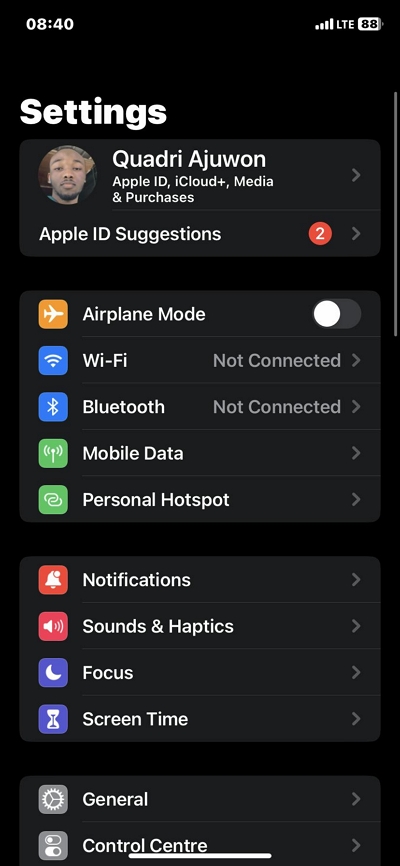
Schritt 3: Wählen Sie nun aus iCloud > Fotos.
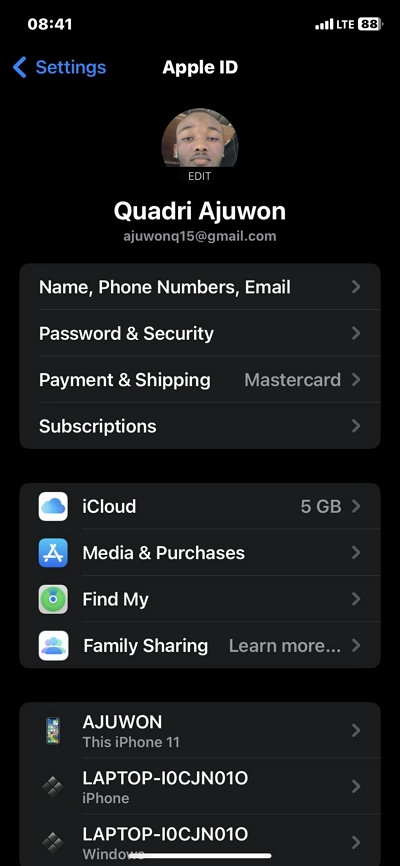
Ein neuer Bildschirm mit der Bezeichnung Fotos wird sofort angezeigt. Schieben Sie den Schalter neben iCloud-Fotos, um die Sicherung von Fotos und Videos zu aktivieren. Sobald Sie fertig sind, werden Ihre Videos gelegentlich in iCloud gesichert.
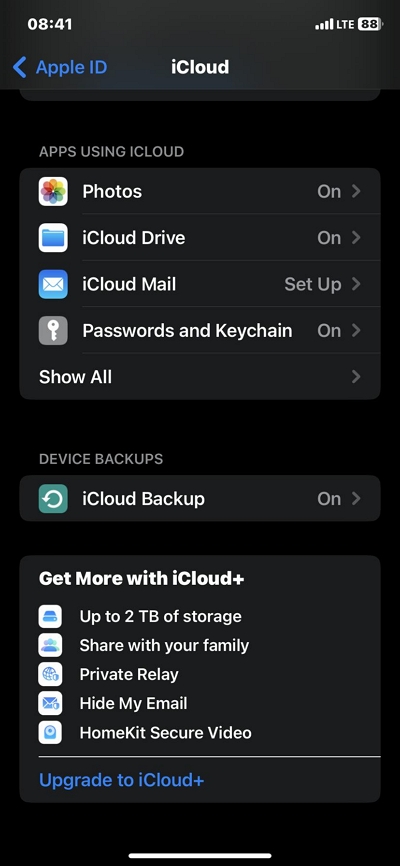
Nachdem wir nun erfolgreich erklärt haben, wie man Videodateien von einem iPhone auf iCloud sichert, gehen wir noch einen Schritt weiter, um die besten iCloud-Videowiederherstellungslösungen zu prüfen.
Teil 2. Beste iCloud-Videowiederherstellungssoftware
Einfache iCloud-Videowiederherstellung ist eine der herausragendsten iCloud-Datenwiederherstellungslösungen, die für iOS-Geräte verfügbar sind. Mit der Software können Sie schnell verlorene oder gelöschte Videodateien aus Ihrer iCloud abrufen, ohne Ihr Gerät zu gefährden. Diese Software scannt und stellt über 36 iOS-Datendateien wie Videos, Audio, Fotos, Kontakte usw. wieder her. Aus mehreren Gründen wird Eassiy oft als branchenführende iCloud-Datenwiederherstellungslösung angesehen. Von der interaktiven Benutzeroberfläche bis zur schnellen Datenwiederherstellungsrate, der Fähigkeit, über 1000 Fotodateien gleichzeitig zu scannen und wiederherzustellen, usw. Eassiy hat alles, was Sie brauchen, um diese ungesehenen Datendateien, die Sie verloren haben, wiederherzustellen.
Ein weiteres spannendes Merkmal, das Eassiy attraktiv macht, ist die Datenselektivität. Im Gegensatz zu anderen iCloud-Datenwiederherstellungssoftwareprogrammen erlaubt Eassiy Benutzern, ihre gewünschten Daten zum Abrufen aus iCloud auszuwählen. Diese Berechtigung erstreckt sich auch auf die Wiederherstellung über iTunes oder direkt vom Gerät.
Merkmale
- 1-Klick, um iCloud-Videodateien wiederherzustellen, ohne die Daten des Benutzers zu gefährden.
- Es bietet drei (3) Wiederherstellungsmodi; von iOS-Geräten, iTunes und iCloud.
- Eassiy unterstützt die nahtlose Wiederherstellung von über 36 Datentypen, darunter Fotos, Videos, Kontakte, Kalender usw.
- Scannt und ruft mehrere Datendateien gleichzeitig mit hohen Erfolgsraten ab.
Schritte zum Wiederherstellen von Videos mit der Eassiy iCloud-Datenwiederherstellungssoftware
Mit der Eassiy iCloud-Datenwiederherstellungslösung können Sie Ihre verlorenen oder gelöschten Videos aus iCloud wiederherstellen, indem Sie die folgende schrittweise Anleitung befolgen:
Schritt 1: Installieren Sie über die offizielle Webseite von Eassiy eine kompatible Softwareversion auf Ihrem Computersystem. Starten Sie die Software und Ihr iPhone mit einem USB-Kabel auf dem Computer, wenn die Installation erfolgreich ist. Als nächstes wählen Sie Von iCloud wiederherstellen.

Schritt 2: Geben Sie auf dem nächsten Bildschirm, der angezeigt wird, Ihre iCloud-Details in die bereitgestellten Felder ein und drücken Sie die Weiter Taste. Bestätigen Sie Ihre Angaben, indem Sie den an Ihr iDevice gesendeten 2FA-Code in das dafür vorgesehene Feld auf der Eassiy-Seite eingeben.

Klicken Sie nun auf iCloud Backup-, und Eassiy scannt Ihre iCloud nach gesicherten Dateien.
Schritt 3: Wählen Sie als Nächstes das iCloud-Backup aus, um Daten abzurufen und fortzufahren. Ein neuer Bildschirm mit den verfügbaren gesicherten Dateien wird angezeigt. Gehen Sie zu der Stelle, an der Sie Videos in der linken Seitenleiste haben, und klicken Sie darauf.

Wenn Sie fertig sind, wählen Sie die Videos aus, die Sie aus iCloud wiederherstellen möchten, und wählen Sie einen Zielpfad zum Exportieren der Daten.
Hinweis: Eassiy unterstützt auch die Wiederherstellung von Datendateien vom Gerät und iTunes. Es ermöglicht Ihnen, Daten stressfrei selektiv abzurufen.
Teil 3. 5 Andere iCloud-Videowiederherstellungssoftware
Abgesehen von der Eassiy iCloud-Wiederherstellungssoftware, welche anderen Tools unterstützen die Wiederherstellung verlorener oder gelöschter Videodateien aus iCloud? Wenn Sie die obige Frage stellen, ist die folgende Liste einen Blick wert. Lesen Sie also weiter, um die fünf (5) anderen leistungsstarken Softwareprogramme zu sehen, die Videos von Ihrer iCloud-Speichereinheit abrufen können.
1. Tenorshare UltData
Tenorshare UltData ist eine weitere hervorragende Datenwiederherstellungslösung, die iCloud-Videoclips abrufen kann. Es stellt iCloud-Videos wieder her, die aufgrund eines beliebigen Szenarios verloren gegangen sind. Unabhängig davon, ob Sie die Datei versehentlich gelöscht haben oder nicht, Tenorshare UltData hilft Ihnen dabei, sie wiederherzustellen. Diese Software funktioniert mit fast allen iOS-Modellen und ruft über 15 Datentypen ab. Neben iCloud kann das auch Tenorshare UltData Gelöschte Daten von Ihrem iDevice wiederherstellen und iTunes, genau wie Eassiy. Es ist in der Lage, die Daten der Benutzer zu verwalten. Die einzige Herausforderung ist jedoch der langsame Datenwiederherstellungsprozess. Tenorshare UltData verbringt so viel Zeit damit, sowohl kleine als auch große Datendateien wiederherzustellen.
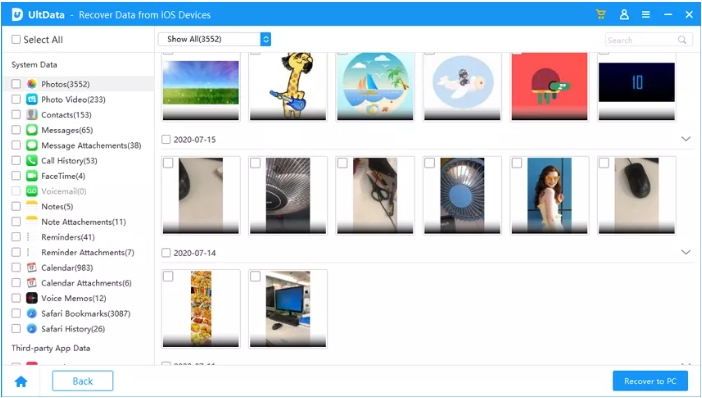
Vorteile
- Kann verlorene oder gelöschte iCloud-Videoclips aus jedem iOS-Modus abrufen.
- Es ermöglicht Ihnen, Datendateien wie Kalender, Fotos, Videos, E-Mails und mehr abzurufen.
Nachteile
- Langsame Datenwiederherstellungsgeschwindigkeit.
- Stellt begrenzte iOS-Datendateien wieder her.
2. Enigma-Wiederherstellung
Enigma ist eine bekannte Datenwiederherstellungslösung mit beeindruckenden Funktionen, die für geeignet sind Wiederherstellen gelöschter iCloud-Sicherungsdaten Dateien. Die Software stellt iCloud-Videos jeder Größe innerhalb kürzester Zeit wieder her. Es stellt über 10 Datentypen ohne Einschränkungen der iOS-Version wieder her. Mit Enigma können Sie Ihre Daten abrufen, unabhängig davon, ob Sie Ihr Gerät mit einem älteren oder einem neueren Betriebssystem betreiben. Es ist eines der leistungsstärksten Tools, die Sie auf dieser Liste ausprobieren können.
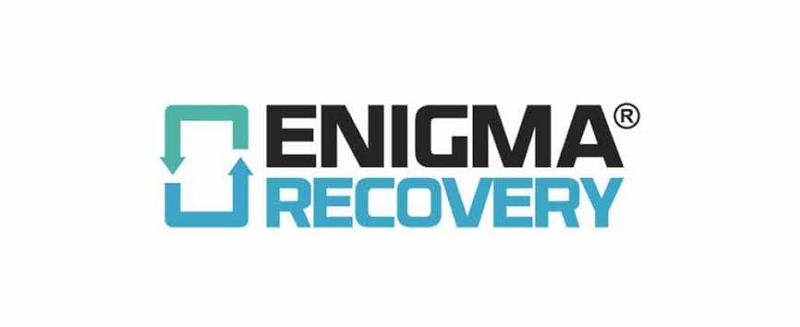
Vorteile
- Enigma ist in Windows-, Mac- und iOS-Versionen verfügbar.
- Benutzer haben Zugriff auf einen 14-tägigen Testplan.
- Bietet eine 30-tägige Geld-zurück-Garantie, sodass Benutzer, die mit dem Service nicht zufrieden sind, ihr Geld zurückerhalten können.
Nachteile
- Mit der kostenlosen Version können Sie maximal 5 gelöschte und 20 vorhandene Dateien abrufen.
- Enigma ist nicht in der Lage, WhatsApp-Daten abzurufen, es sei denn, Sie haben sie in der Vergangenheit in iTunes oder iCloud gesichert.
3. EaseUS MobiSaver
Hier ist ein weiteres lebensrettendes Tool, mit dem Sie Ihre iCloud-Videodateien abrufen können. EaseUS MobiSaver ist eine der effektivsten Datenwiederherstellungslösungen, die erstklassige Dienste bietet. Es ist vollgepackt mit einzigartigen Funktionen wie der Unterstützung von über 10 iOS-Datentypen, der Möglichkeit, Daten abzurufen, die aufgrund eines beliebigen Szenarios verloren gegangen sind, und mehr. Neben der iCloud-Datenwiederherstellung kommt EaseUS MobiSaver zum Einsatz, wenn Sie Daten von Ihrem iDevice oder über ein iTunes-Backup abrufen möchten. Dieses Tool kann Daten von Ihrem Social-Media-Konto wie WhatsApp, Kik und mehr abrufen.
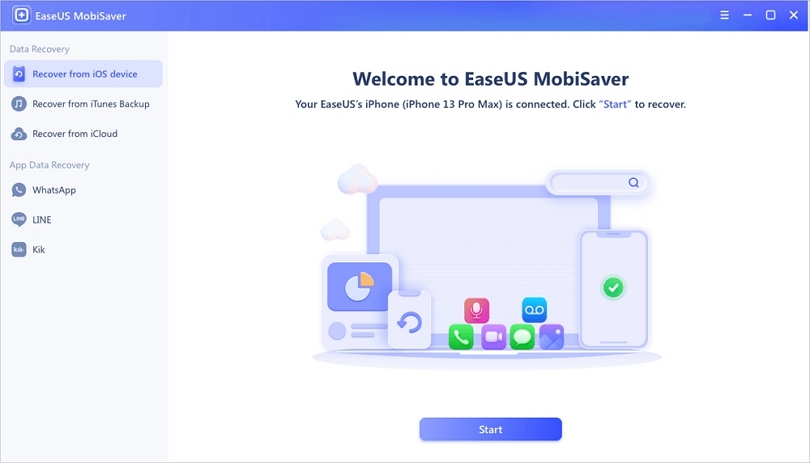
Vorteile
- Mit EaseUS MobiSaver können Sie problemlos iCloud-Videodateien wiederherstellen.
- Einfache Schnittstelle mit hervorragenden Ergebnissen.
- Es unterstützt 3 Datenwiederherstellungsmodi [iTunes, iCloud und vom Gerät]
Nachteile
- Sie können es nicht verwenden, um Daten auf den neuesten iOS-Versionen abzurufen, einschließlich iOS 14 und 15.
- Geeignet zum Abrufen einiger Datentypen.
4. Stellar-Datenwiederherstellung für iPhone
Stellar ist ein All-in-One-Datenwiederherstellungsprogramm, das gelöschte oder verlorene Datendateien aus jedem iOS-Modus wiederherstellt. Es sollte Ihre Option sein, wenn Sie nach einem effektiven Tool suchen, das Daten über iCloud, iTunes und das Gerät selbst wiederherstellt. Es ist ein einfach zu verwaltendes Datenwiederherstellungssystem mit hoher Funktionalität. Stellar kann mehr als 14 Dateien abrufen, einschließlich Gelöschte WhatsApp wiederherstellen und Kik-Datendateien. Die unterstützten Dateien sind Fotos, Audio, Video, Kalender, Nachrichten und vieles mehr. Sie können es auch verwenden, um unerwünschte Dateien von Ihrem Gerät zu löschen oder zu löschen. Sie müssen jedoch auf die Toolkit-Version migrieren.
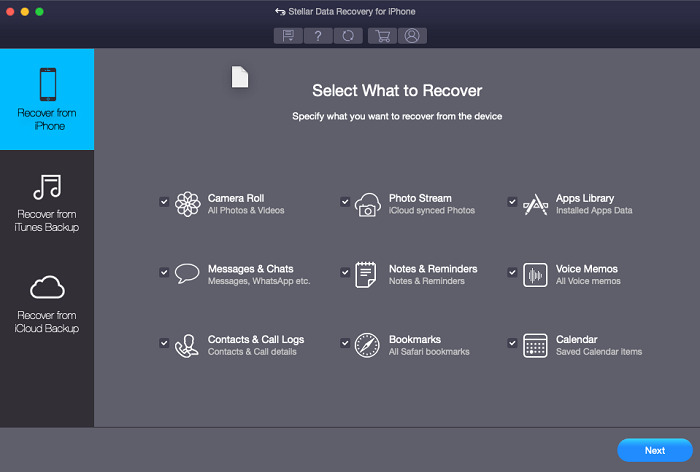
Vorteile
- Den Benutzern wird eine einfache Arbeitsoberfläche zur Verfügung gestellt, die es ihnen ermöglicht, reibungslos zu arbeiten, ohne einen Dritten einzubeziehen.
- Stellar führt einen tiefen Scan auf Ihrem iDevice durch, bevor es Ihre verlorenen oder gelöschten Dateien wiederherstellt.
Nachteile
- Es gibt keine Möglichkeit, die verlorenen oder gelöschten Dateien in der Vorschau anzuzeigen, bevor Sie sie auf Ihr iDevice abrufen.
- Stellar hat eine Begrenzung für die Anzahl der iDevices, auf denen Sie Daten wiederherstellen können.
5. Aiseesoft FoneLab
Die letzte Datenwiederherstellungslösung auf dieser Liste ist Aiseesoft FoneLab. Dieses Softwareprogramm war früher die Beste iPhone-Datenwiederherstellungssoftware vor jetzt, und das liegt daran, dass es Daten nahtlos wiederherstellt, ohne die vorhandenen Daten des Benutzers zu beschädigen. In letzter Zeit war die Nachfrage jedoch aufgrund der komplexen Benutzeroberfläche und der eingeschränkten Funktionen gering. Aiseesoft FoneLab unterstützt über 8 Datentypen, die Sie auf Ihr iDevice abrufen können. Sie können es für die Datenwiederherstellung von Social-Media-Plattformen wie LINE, WhatsApp, Kik usw. verwenden.
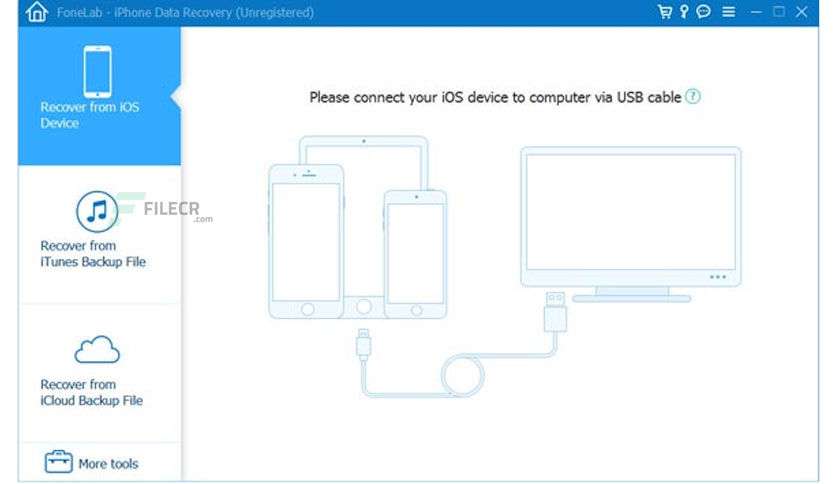
Vorteile
- Aiseesoft FoneLab ermöglicht es Benutzern, Daten auf drei (3) Arten abzurufen; von der internen iDevice-Festplatte, der iCloud und der iTunes-Sicherung.
- Ermöglicht Ihnen, abgerufene Daten auf Ihr Gerät zu exportieren.
- Kompatibel mit allen iDevice-Modellen, einschließlich der iPhone 13-Serie.
Nachteile
- Aiseesoft FoneLab kann nur 8 Datentypen abrufen.
- Benutzer der kostenlosen Version können nur auf eingeschränkte Funktionen zugreifen.
Teil 4. Gelöschte Videos von iCloud.com wiederherstellen
Für Leute, die kein Datenwiederherstellungssoftwareprogramm verwenden möchten, um Videos von iCloud abzurufen, können Sie versuchen, sie über iCloud.com abzurufen – einen Onlinedienst, bei dem Sie leicht auf iCloud-Sicherungsdateien zugreifen können. Das Abrufen Ihrer verlorenen oder gelöschten Videos über diese Option ist ziemlich einfach. Allerdings müssen Sie bedenken, dass diese Lösung ausschließlich von der Datenverbindung abhängt. Außerdem kann die Ausfallzeit des Apple-Servers den Zugriff auf Ihre Website einschränken. Um Ihre Videos von iCloud über iCloud.com wiederherzustellen, wenden Sie das folgende Verfahren an:
Schritt 1: Starten Sie iCloud.com auf Ihrem iDevice, geben Sie Ihre Apple ID und Ihr Passwort korrekt ein und drücken Sie die Log-in Schaltfläche, um auf Ihr Profil zuzugreifen.
Schritt 2: Auswählen Einstellungen auf der nächsten erscheinenden Seite. Scrollen Sie nun nach unten zu Fortschrittliche Abschnitt, und klicken Sie auf wiederherstellen von Dateien.
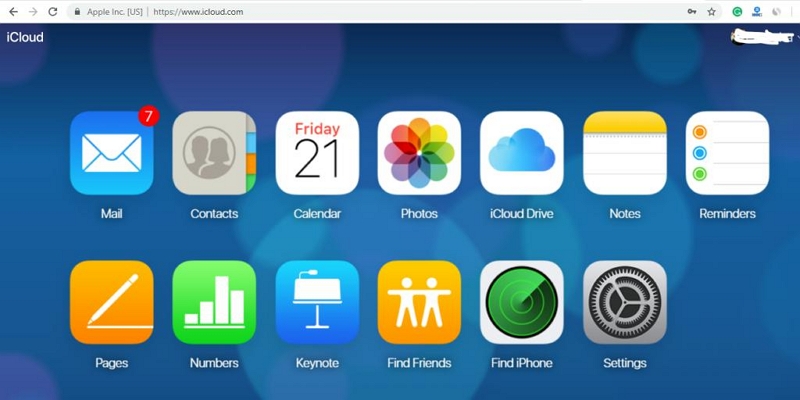
Schritt 3: Aktivieren Sie als Nächstes das Kontrollkästchen neben den Dateien, die Sie wiederherstellen möchten. Besser noch, Sie können auf klicken Alle auswählen um alle gesicherten Daten auf iCloud wiederherzustellen.
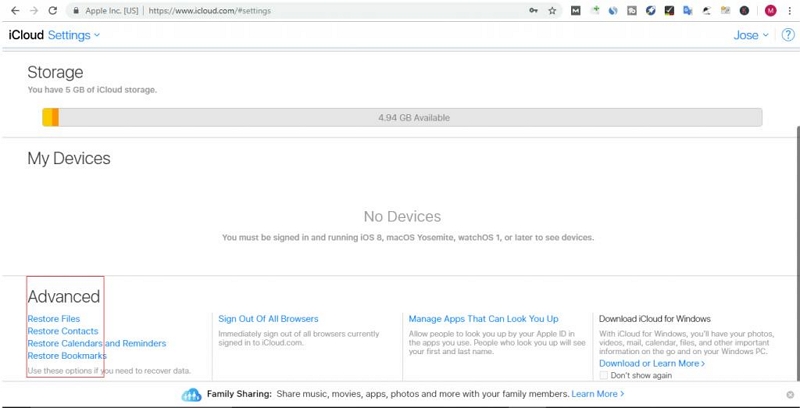
Schritt 4: Klicken Sie abschließend auf das wiederherstellen von Dateien Taste. Die ausgewählten Dateien werden je nach Datengröße in wenigen Minuten oder Stunden auf Ihrem iDevice wiederhergestellt.
Teil 5. Gelöschte Videos von iCloud ohne Computer wiederherstellen
Ohne Ihren Computer können Sie Gelöschte Fotos aus iCloud wiederherstellen. Es sind keine Ausgaben erforderlich. Sie können den Vorgang direkt von Ihrem iPhone aus ausführen. Befolgen Sie dazu die nachstehende schrittweise Anleitung:
Schritt 1: Öffnen Sie die Einstellungen App und tippen Sie auf die Allgemein klicken.
Schritt 2: Gehen Sie zum unteren Rand des nächsten Bildschirms, der angezeigt wird, und wählen Sie iPhone übertragen oder zurücksetzen. Klicken Sie auf das Symbol und tippen Sie auf Löschen aller Inhalte und Einstellungen.
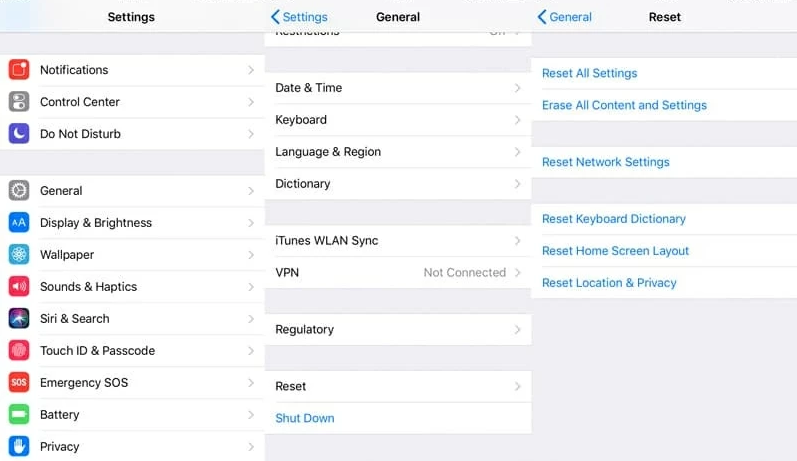
Schritt 3: Geben Sie auf dem nächsten Bildschirm den Passcode zum Entsperren Ihres iDevice ein, um Ihr Gerät vollständig zu löschen. Sobald Sie fertig sind, wird Ihr iPhone angezeigt. Bitte richten Sie Ihr Gerät gemäß den Anweisungen auf dem Bildschirm ein.
Schritt 4: Schneller Vorlauf, wenn Sie zur Seite „App und Daten“ gelangen, wählen Sie aus Wiederherstellen von iCloud Backup, geben Sie Ihre Apple-Daten korrekt ein und wählen Sie die Sicherungsdatei aus, von der Sie wiederherstellen möchten. Sobald dies erledigt ist, werden Ihre Daten automatisch auf Ihr iDevice zurückgesendet.
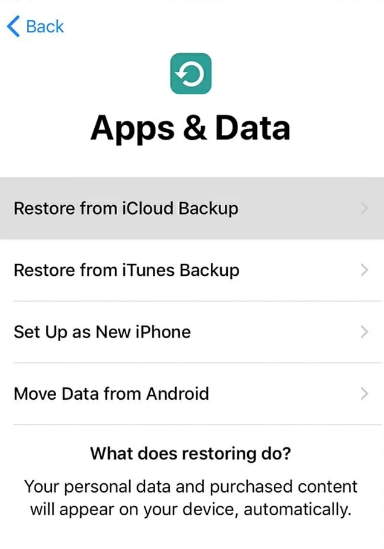
Fazit
Mit der obigen Anleitung lassen sich iCloud-Videos leicht finden, ob dauerhaft oder vorübergehend gelöscht. Das Handbuch enthält 6 leistungsstarke Tools, mit denen Sie Ihre verlorenen oder gelöschten iCloud-Datendateien abrufen können. Darüber hinaus haben wir weitere Techniken hinzugefügt, um iCloud-Daten mit oder ohne Computer wiederherzustellen. Wählen Sie eine davon aus, um Ihre iCloud-Daten noch heute wiederherzustellen. Denken Sie daran, dass unsere beste Datenwiederherstellungslösung aus der Liste die Eassiy iCloud-Datenwiederherstellungssoftware ist. Die Software ist für ihre hervorragende Leistung bekannt, da sie häufig Daten wiederherstellt, ohne die Datendateien des Benutzers zu gefährden. Es ist einfach, schnell und zuverlässig.






